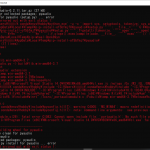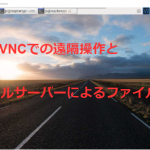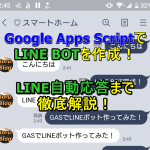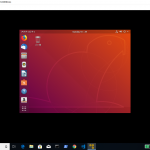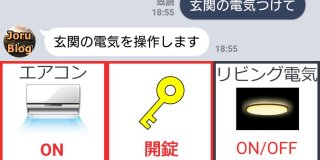ここではgitのインストールと、Githubの基本的なコマンドを備忘録として記載します。
目次
インストール
- https://git-scm.com/downloadsからGitをダウンロードしてインストールします。
- githubのアカウントを作成します。
セットアップ
・ユーザー情報の登録
インストールしたgitのgit bush上で以下のコマンドを実行しユーザー情報を登録します。
git config --global user.name "ユーザー名"
git config --global user.email "メールアドレス"正しく登録できているか以下のコマンドで確認します。
git config --list上記のコマンドを実行すると以下のようなものが表示されるのでその中のユーザー名とメールアドレスを確認します。
core.symlinks=true
core.autocrlf=false
core.fscache=true
・
・
user.email=メールアドレス
user.name=ユーザー名
・
・
core.logallrefupdates=true
core.symlinks=false
core.ignorecase=true
・リモートリポジトリにアクセスするための鍵の生成
git bushで以下のコマンドを実行し鍵を作成します。
ssh-keygen -t rsa -b 4096 -C "メールアドレス"上のコマンドを実行すると以下のように表示されるので、:の後に保存先と鍵の名前を入力して指定します。
Enter file in which to save the key (/Users/xxx/.ssh/id_rsa): /Users/xxx/.ssh/id_rsa_git続いて、パスフレーズを登録するかどうか聞かれるので、登録すると鍵が生成されます。
鍵が生成されているかを以下のコマンドで確認します。
cd ~/.ssh/
ls次に、使用しているパソコンに鍵を認識させます。
nano ./config
を実行し、以下の情報を書き込みます。
Host github
HostName github.com
User git
IdentityFile ~/.ssh/id_rsa_gituserのところはgitのままで変更する必要はありません。IdentityFileのところは自分で設定した鍵の名前に変更してください。
最後にgithub上にここで作成した公開鍵を登録します。
GitHubにログインし、アカウントメニュー(自分のアイコン) > Setting > SSH and GPG keys > new ssh keyと進み、Title と key を入力します。Titleはどのパソコンのキーなのかわかるような名前を付けてください。keyには以下のコマンドを実行し表示された文字列をコピーし、それを貼り付けてください。
cd ~/.ssh/
cat ./id_rsa_git.pub # id_rsa_gitの部分は自分で設定した名前を入力以上で鍵の設定は完了です。
ssh githubを実行するとパスフレーズを入力するように聞かれるので入力し以下のようなものが表示されたら成功です。
Hi xxxxxxx! You've successfully authenticated, but GitHub does not provide shell access.
Connection to github.com closed.
ローカル環境へコミット
cd ローカルリポジトリへのパス
git add .
git commit -a -m "コミットに関してのメッセージ"ファイルを更新したり、新規ファイルを追加したりするときに使うローカルへのコミットの仕方です。コミットをするにはまず、ステージング領域にファイルやディレクトリをaddする必要があります。この例では、ローカルリポジトリの全てのファイル・ディレクトリのコミットをしています。
・addについて
git add .の.オプションは全てのファイル・ディレクトリという意味です。
特定のファイルやディレクトリを指定する場合は
git add <ファイル・ディレクトリ名>と入力します。
また、新規追加・更新するファイルやディレクトリの拡張子を指定することもでき、
git add .拡張子と入力します。
ちなみに、git addをした後にどのファイルやディレクトリが追加・更新されるかは
git statusというコマンドで確認できます。
・commitについて
続いてコミットのコマンドについてですが、git commit -a -m "コミットに関してのメッセージ"の
-aは変更点を全てコミットするオプションで、
-mオプションはコマンドを入力するときにメッセージも入力できるようにするコマンドです。
(git commit -aとして実行すると、コミットに関してのメッセージを入力するためのvimなどのエディタが開き、そこでメッセージを入力することになります。)
リモートリポジトリへのPUSH
cd ローカルリポジトリへのパス
git push origin masterローカル環境へコミットした内容をネットワーク上であるリモートリポジトリに適用させるにはpushをします。この例ではmasterブランチをリモートリポジトリにpushしています。
master以外のブランチをpushするには、
git push origin <ブランチ名>と入力します。
pushのコマンドを実行すると、コマンドラインに
Username for 'https://github.com':
Password for 'https://xxxxxxxxxxxxx@github.com':というように表示されるので、Githubのユーザー名とそのパスワードを入力します。